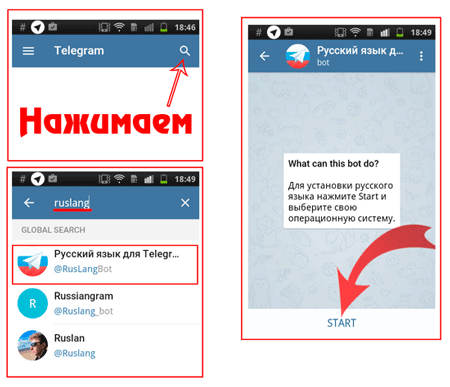Как пользоваться приложением на ПК?
В Telegram можно обмениваться сообщениями, файлами, новостями. В софте доступны функции редактирования текстов, просмотр видеороликов, звонки собеседнику. Для начинающих пользователей пригодится подробная инструкция по использованию софта.
Отправка сообщения
Чтобы отправить сообщение, достаточно открыть нужный чат из списка. Если пользователь впервые использует программу, нужно выполнить следующее:
- Открыть главное меню.
- Нажать на интересующий контакт из списка в левой части экрана.
- В открывшемся диалоге написать сообщение, отправить нажатием на значок в виде бумажного самолетика.
После отправления письма собеседнику возле текста появится одна галочка, обозначающая, что сообщение дошло до адресата. Появление двух галочек говорит о том, что письмо прочитано собеседником.
Людям, которым приходится работать в Телеграме, иногда необходимо отправлять сообщение сразу нескольким контактам. Чтобы быстро разослать письмо группе людей, нужно:
- Запустить приложение на ПК.
- Нажать на три горизонтальные линии в левом верхнем углу.
Выбрать подраздел «Создать группу».
Придумать название чата.
Выбрать контакты из списка, нажать на кнопку «Создать».
В созданном чате можно отправлять тексты, аудио- и видеоматериалы. Информацию одновременно будут видеть все участники беседы.
Звонок
Владельцам стационарных компьютеров для совершения звонков потребуется приобрести наушники с микрофоном. Для пользователей ноутбуков в этом нет необходимости, так как гарнитура уже встроена в устройство.
Как совершить звонок:
Запустить Telegram.
- Выбрать нужный контакт в главном меню.
- В открывшемся диалоге нажать левой кнопкой мыши на иконку телефонной трубки, расположенной возле никнейма собеседника.
У пользователя, которому совершается звонок, независимо от устройства, отобразится входящий звонок на экране.
Новая функция доступна только в Desktop-версии, совершать звонки через онлайн-приложение пока невозможно.
Как отправить видео- и аудиосообщение
Функцию отправки аудиосообщения в Телеграме используют, когда неудобно писать текст. Для отправки аудиописьма собеседнику достаточно найти контакт из списка. Затем открыть диалог и нажать, удерживая, значок микрофона.
Перед отправкой аудиофайла нужно убедиться, что микрофон подключен к компьютеру. Отпустив значок, пользователь автоматически отправляет голосовое сообщение собеседнику.
Для отправки видеосообщения нужно зайти в диалог и нажать на значок скрепки в нижней части экрана. После выбрать из списка видео, нажать на него.
Просмотр видео
Смотреть видеоролики в Телеграме просто. Для этого пользователь подбирает канал с интересным контентом. Кликом мыши нажимает на видеофайл. После нажатия произойдет загрузка, и видео станет активным.
Из недостатков просмотра клипов в Telegram пользователи отмечают невозможность настройки видео, перемотки, подключения субтитров.
Добавление контактов
Впервые установив софт на компьютере, новому пользователю понадобится добавить список контактов. Чтобы интегрировать данные с телефона, активируют приложение на смартфоне или добавляют контакты вручную.
Для самостоятельного добавления списка контактов нужно зайти в меню, нажав на три горизонтальные полоски вверху экрана.
Затем найти раздел «Контакты», нажать на пункт «Add contact».
После ввести номер телефона и добавить имя.
Куда сохраняются на компьютере фото из Телеграма?
Сохраненные данные с приложения сохраняются автоматически в папке «Загрузки». Чтобы найти сохраненный файл, потребуется выполнить поиск: «Компьютер» – «Диск C» – «Пользователи» – «Имя ПК» – «Загрузки» – «Telegram Desktop».
Упростить поиск загруженных файлов можно через строку поиска Windows: «Пуск» – «Найти программы и файлы» – ввести запрос «Telegram Desktop».
Установка мессенджера
Разберемся, как установить Телеграм в телефон. Для Айфона используйте официальный магазин App Store, для Андроида – Play Маркет. Приложение занимает не более 100 Мб памяти, если места в хранилище недостаточно – освободите его.
Пошаговая инструкция, как скачать Telegram на примере устройства с Android:
- Откройте Play Маркет.
- Напишите запрос «Telegram» в специальной строке сверху.
- На страничке с описанием нажмите на клавишу для установки.
- Предоставьте все запрашиваемые разрешения.
- Смартфон начнет загрузку установочного файла, это займет некоторое время.
Как зарегистрироваться в Telegram:
- Запустите только что установленный мессенджер.
- Нажмите на кнопку Start Messaging.
- Тапните по Continue.
- Выберите страну проживания.
- Укажите свой номер.
- Тапните по стрелочке.
- Мессенджер отправит код по СМС или в установленной версии на ПК, введите его в телефоне.
- Выберите язык в специальном окне.
- Настройте свой профиль, можно выбрать аватарку и задать никнейм.
- Сохраните изменения.
Мессенджер Телеграм готов к работе. Теперь можно начинать общение с друзьями. Во время первого запуска сервис будет запрашивать разрешения на доступ к телефонной книге, хранилищу, звонкам, камере, датчику GPS.
Как написать сообщение
Как пользоваться Телеграмом на телефоне? Все опции становятся доступны сразу после регистрации. Сканирование номеров из телефонной книги выполняется автоматически. Чтобы написать сообщение нужно выбрать друга и запустить чат.
Пошаговая инструкция, как пользоваться Телеграмом на телефоне и написать сообщение:
- Запустите мессенджер.
- Нажмите на кнопку с карандашом снизу справа.
- Выберите друга. Найти его можно пролистывая список или по имени с помощью лупы сверху справа.
- Откроется окно с чатом, нажмите на «Сообщение».
- Напишите текст, при желании вставьте стикер или смайлик.
- Тапните по кнопке для отправки.
СМС отправится моментально. Собеседник прочитает его и напишет ответ. Пользоваться Telegram просто, с отправкой сообщения справится даже чайник. Узнать, прочитан ли текст можно с помощью галочек.
Как позвонить
Как пользоваться Телеграмом в телефоне и звонить друзьям? В мессенджере доступны голосовые вызовы и видеозвонки. Запускать их можно в любое время, для этого достаточно тапнуть по нужной клавише.
Как звонить через Telegram:
- Найдите друга в телефонной книге или тапните по его карточке в списке с последними чатами.
- Для голосового звонка тапните по трубке сверху справа.
- Чтобы совершить видеовызов, нажмите на три точки, затем выберите нужную клавишу в открывшемся меню.
Звонить в Телеграме можно бесплатно в любое время. Функция есть на Андроиде и на Айфоне. Во время разговора включается опция шумоподавления, которая снижает звуки шума и улучшает качество речи.
Встроенные стикеры
Как пользоваться Телеграмом с помощью телефона? В меню можно найти пакеты со стикерами. Анимированные наклейки помогут передать свои чувства или рассмешить собеседника. Отправлять стикеры можно в любое время, библиотеку можно расширять.
Как использовать стикеры в Telegram:
- Перейдите в чат с нужным собеседником.
- Нажмите на рожицу снизу слева.
- В меню со смайлами выберите наклейки, кнопка находится снизу справа.
- Переключитесь на нужный пакет с помощью иконок сверху.
- Нажмите на подходящий вариант, он отправится моментально.
Телеграм отличается большими наборами с анимированными стикерами. Пользоваться ими можно бесплатно. Скачать новые наборы можно через встроенное меню или сделать самостоятельно.

Отправка голосового сообщения
Еще одна опция, встроенная в Telegram – голосовые сообщения. Пользоваться ей можно бесплатно. Она подходит в тех случаях, если нет времени печатать текст или не хочется набирать слишком большое письмо.
Как пользоваться голосовыми сообщениями в Телеграме на Андроиде:
- Откройте нужный чат.
- Найдите микрофон снизу справа.
- Нажимайте на него и говорите.
- Отпустите микрофон, для отправки аудио.
- Если нужно отменить запись и удалить ее, смахните кнопку влево.
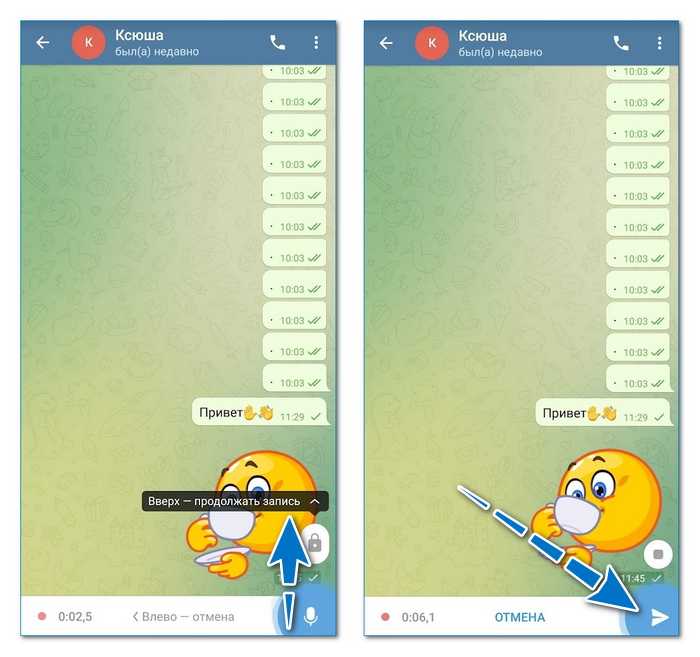
Как пользоваться записью голосовых сообщений в Телеграме на Айфоне? Шаги не отличаются, просто перейдите в чат и нажмите на микрофон для начала записи.
Если нужно увеличить скорость полученного голосового сообщения, начните его воспроизведение, затем тапните по значку 2х в верхней части экрана. Опция пригодится при прослушивании аудио от собеседника, который слишком медленно выражает свои мысли.
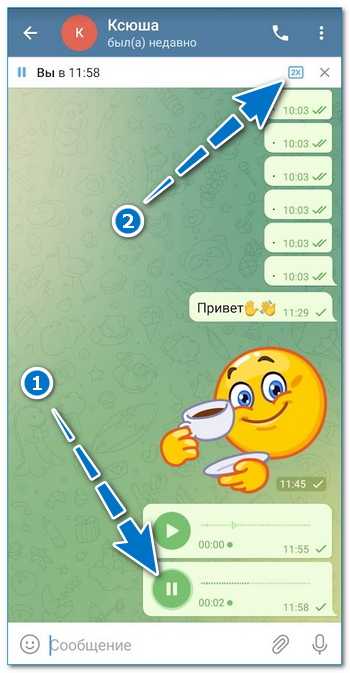
Как экспортировать групповой чат из WhatsApp в Telegram
1. Открываем WhatsApp и находим нужный чат
2. Проведите пальцем влево на выбранном чате и нажмите кнопку Ещё
3. Выберите Экспорт чата
4. WhatsApp предложит экспортировать чат с медиафайлами или без них
5. После создания архива с чатом появится окно Поделиться, тут надо выбрать Telegram
6. Выберите групповой чат в Telegram, в который необходимо импортировать переписку или создайте новый
7. Дождитесь окончания процесса импорта сообщений
Если создадите новый групповой чат, то потом сможете добавить других участников.
Кстати, рядом со всеми перенесёнными в Telegram сообщениями отобразится ярлык Imported и дата экспорта. Их будете видеть не только вы, но и будущие участники пересозданного чата.
На фоне пробивающего очередное дно WhatsApp, вопрос, как перейти в Телеграмм, в последнее время звучит все чаще. Мессенджер Павла Дуров сейчас объективно лучший по удобству и функциональности, и единственное, что удерживает пользователей в Ватсапе – это друзья и знакомые, которые там сидят. Но люди массово уходят в Телегу и проблема постепенно решается сама собой.
Чтобы «переезд» наших читателей произошел как можно безболезненнее, мы подготовили подробную пошаговую инструкцию, как пользоваться Телеграмм для чайников. Но сначала вкратце расскажем о том, почему он внезапно стал таким актуальным.
Подробная инструкция, как перенести Телеграм на новый телефон
Мы настолько привыкли к общению с родными, друзьями и коллегами по бизнесу через Telegram, что уже, практически, не представляем своей жизни без этого мессенджера. Но мало кто знает, как перенести Телеграм на новый телефон в случае необходимости. Моя миссия – донести до вас всю необходимую информацию по данному вопросу как можно быстрее и, в то же время, в полном объеме. Ну что, поехали!
Как перенести Телеграм на новый телефон?
На самом деле, для входа в аккаунт на новом телефоне следует лишь скачать приложение через App Store или Play Market (в зависимости от марки вашего смартфона).
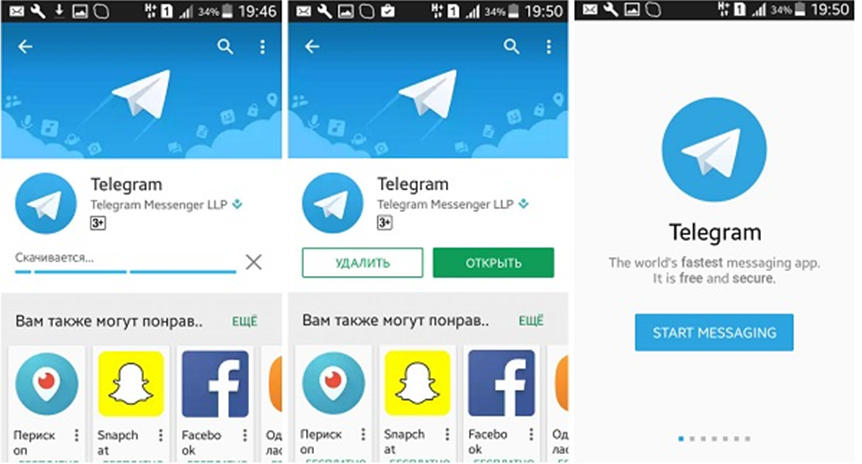
При этом не стоит переживать за сохранность данных: все ваши контакты и чаты сохранятся, утеряны будут лишь секретные диалоги. Ещё одним преимуществом при переносе Тelegram на другой телефон является то, что все они будут автоматически скопированы на новое устройство, следует только ввести логин и пароль.
В качестве приятного бонуса хотелось бы поделиться несколькими сайтами, с помощью которых можно значительно повысить свои рейтинги на просторах Telegram:
- DoctorSMM – один из самых бюджетных, но, в то же время высокоэффективных сервисов
- AVI1
Варианты сохранения данных
Вы можете смело пропустить этот пункт, если вы используете приложение лишь на одном устройстве. В случае, стоит почитать о различных способах, которые помогут сохранить необходимые данные.
Можно ли просмотреть Telegram с другого телефона?
Вопросом, как просматривать Телеграм с другого телефона хотя бы раз задавался каждый его пользователь. Действительно, благодаря тому, что мессенджер кроссплатформенный предоставлена возможность заходить на аккаунт на других устройствах.
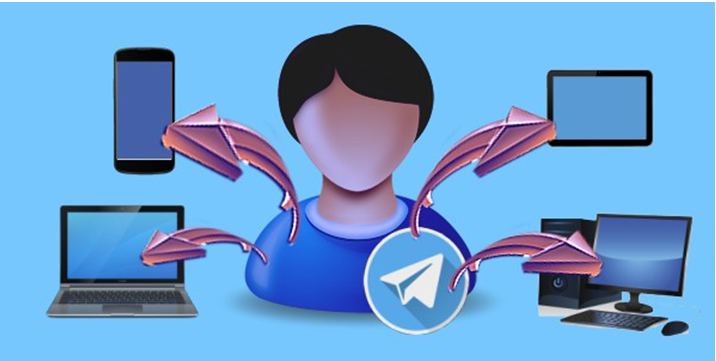
Только не забывайте о безопасности и всегда выходите с аккаунта при условии, если устройство не принадлежит вам. Это может обернуться копированием, распространением и даже удалением ценной для Вас информации.
Как создать резервную копию Телеграм?
Иногда случается так, что по неосторожности важный диалог может быть стёрт. Для того, чтобы оставить за собой возможность вернуть утраченные данные, следует периодически экспортировать переписку и сохранять в виде файла
Но делать это нужно через компьютер, потому что в мобильной версии такая функция не поддерживается. Для того, чтобы провести экспорт необходимо:
- Открыть программу и кликнуть по трём горизонтальным линиям, находящимся в левом верхнем углу экрана.
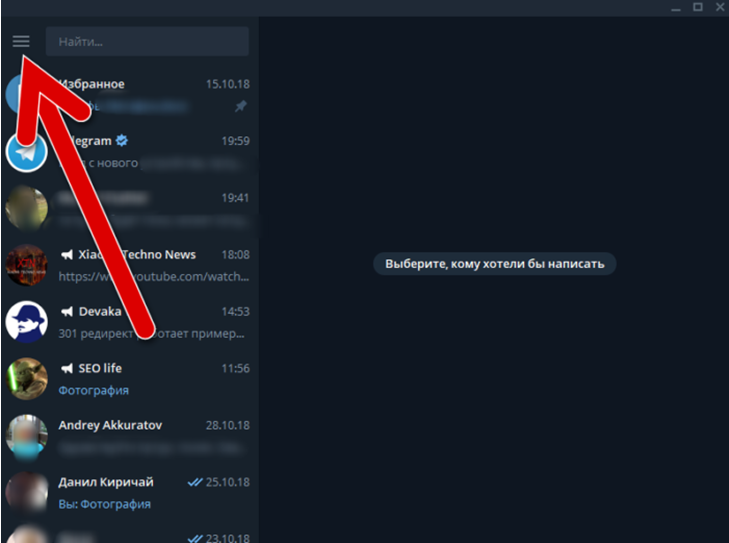
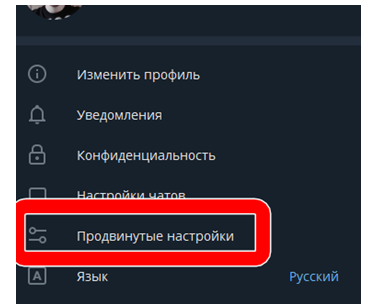
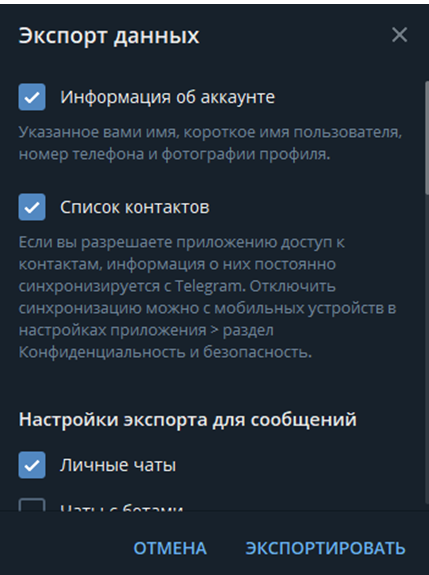
При успешном окончании процедуры на экран будет выведен отчет
Так вы будете уверены, что ни одно важное сообщение не будет утеряно безвозвратно
Как восстановить Телеграм на другом телефоне, если сим карта потеряна?
В силу различных обстоятельств, таких как кража телефона, утеря сим карты и т.д. мы рискуем потерять доступ к Телеграму и той ценной информации, которая находится в нем.
Но отсутствие сим карты не всегда говорит о том, что вы больше не сможете получить доступ к аккаунту. Его можно восстановить при условиях:
- Есть доступ к Telegram через компьютер.
- Если вы не покидали аккаунт, не используя кнопку Logout.
Всё, что может понадобиться – введение пароля при включённой локальной защите. Вы также сможете войти на свой профиль, если воспользовались кнопкой Logout только на телефоне. В противном случае, попасть на аккаунт без кода доступа не выйдет.
В интернете можно найти массу различных приложений, которые якобы помогут восстановить ваш мессенджер (якобы стоит подчеркнуть). На самом деле, они не работают и абсолютно бесполезны, хотя некоторые из них даже не бесплатные. Максимум, что можно получить – новые вирусы и файлы, которые могут повредить ваше устройство.
Подведя итоги, можно утверждать, что процесс переноса Telegram с одного устройства на другое достаточно прост и понятен. Более того, использовать приложение и заходить на один аккаунт можно с разных устройств. Это достигается благодаря вышеупомянутой кроссплатформенности приложения, что делает работу с ним максимально удобной.
Настройки Telegram-канала
Настройки любого Telegram-канала можно условно разделить на основные и дополнительные.
Основные настройки
Сразу после создания Telegram-канала загрузите подходящий аватар. Это позволит созданному каналу выделиться среди множества других. Загрузить аватар можно в окне информации о канале. Для этого наведите курсор на место для аватара и дождитесь появления значка в виде фотоаппарата. Кликните по нему. После этого откроется окно загрузки фотографии.
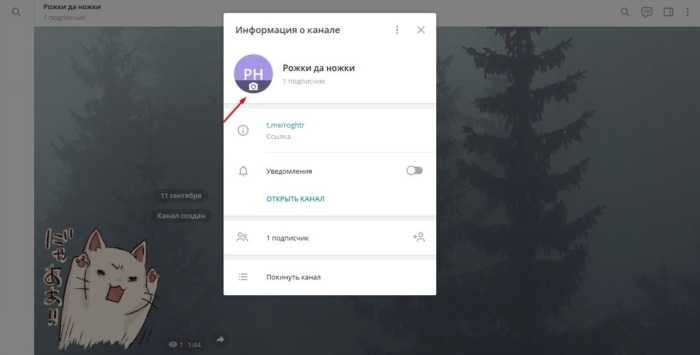
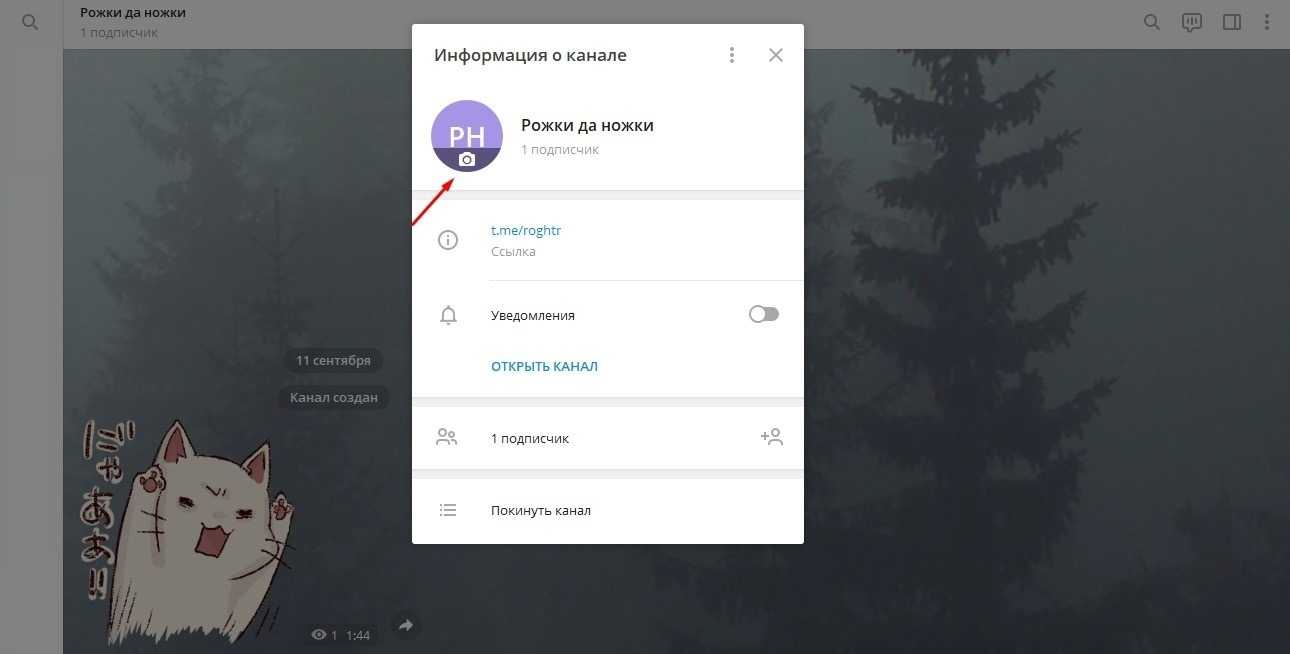
Прочие настройки осуществляются в меню управления каналом. Для перехода в него кликните по кнопке в виде трех вертикальных точек и выберите раздел «Управление каналом».
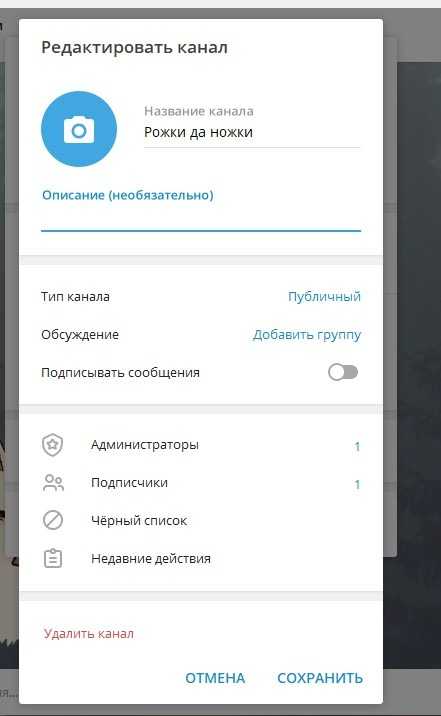
В этом разделе можно изменить название канала, добавить описание. Здесь же можно добавить кого-то из подписчиков в список администраторов. Также в мессенджере Telegram предусмотрена возможность создания отдельной группы для обсуждения постов. Подписчики канала по желанию смогут в нее вступить.
«Тип канала» – подраздел, в котором администратор канала сможет в любой момент сделать из открытого сообщества закрытое. Здесь же задается короткий адрес Telegram-канала.
В разделе «Подписчики» можно просмотреть всю аудиторию Telegram-канала. Если же кто-то начинает оскорблять других пользователей в группе для обсуждения или же занимается рассылкой спама, то его всегда можно добавить в черный список. Нарушитель будет исключен из числа подписчиков канала и не сможет найти его в общем поиске.
Дополнительные настройки
Если у Telegram-канала несколько администраторов, можно активировать функцию подписывания сообщений. Читатели будут видеть, кто из администраторов публикует новости.
«Недавние действия» – один из полезных разделов, для тех случаев, когда Telegram-канал ведет сразу несколько администраторов. В нем можно просматривать, какие именно действия совершили пользователи. Например, админ 1 выложил новый пост, а админ 2 изменил название канала. Все это будет отображаться в недавних действиях.
Различные фишки
Вручную форматировать контент для Telegram-каналов – долго и нудно. Упростить этот процесс сможет Controller Bot. Он доступен по адресу https://t.me/ControllerBot. Необходимо добавить канал в данный бот, а затем создать новый бот по отобразившейся инструкции.
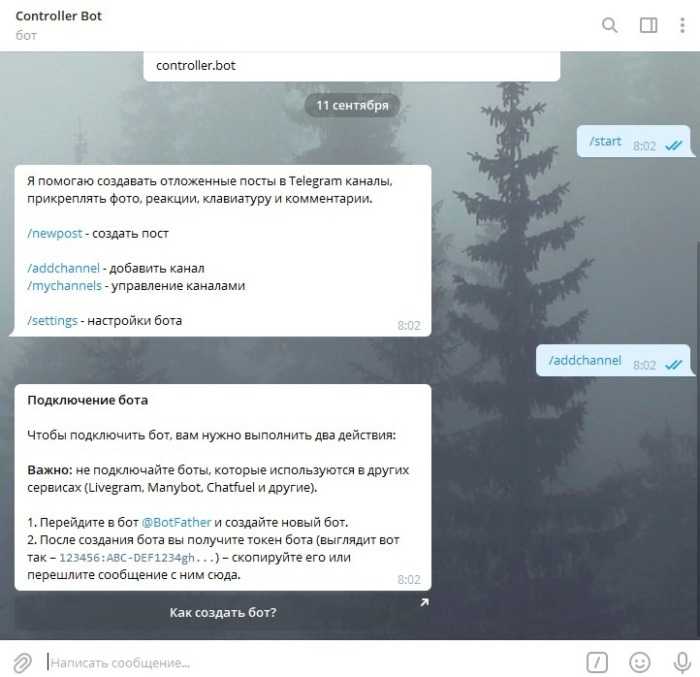
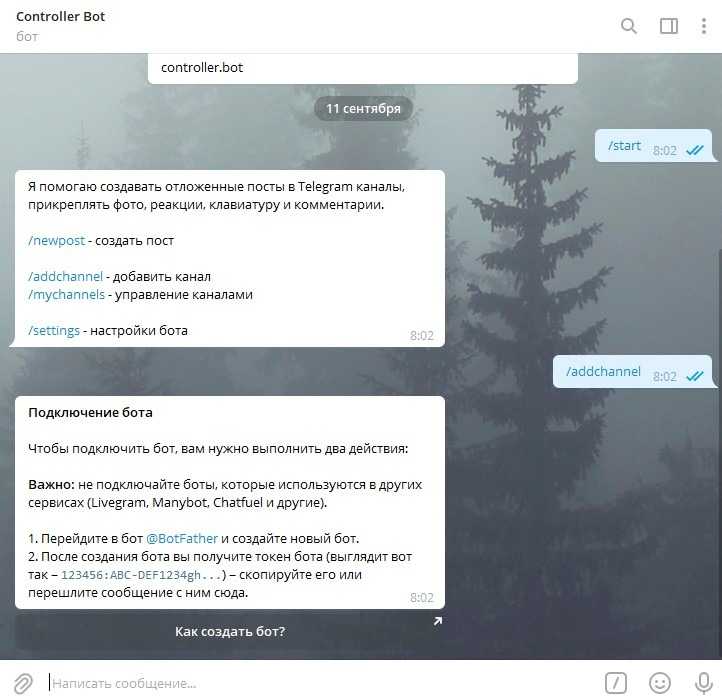
Полученный в результате создания токен нужно будет отправить в Controller Bot. Созданного бота необходимо добавить в администраторы Telegram-канала, и переслать любое сообщение из канала в основной бот. После этого создавать и редактировать посты можно будет в новом боте.
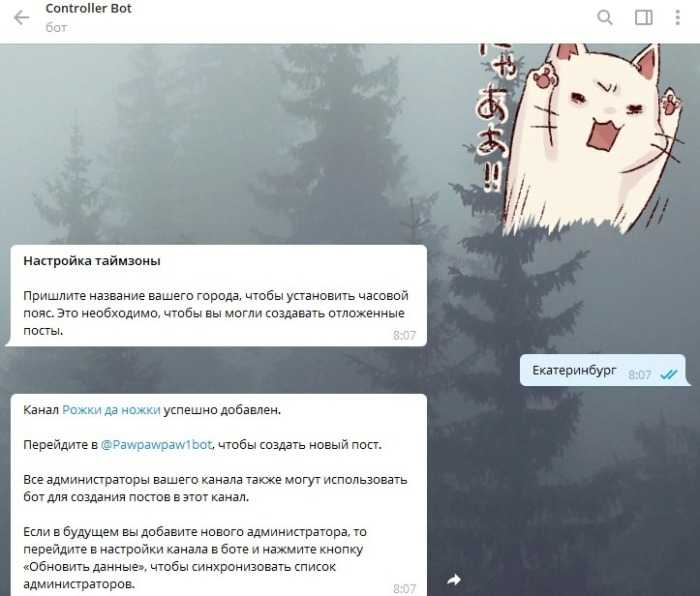
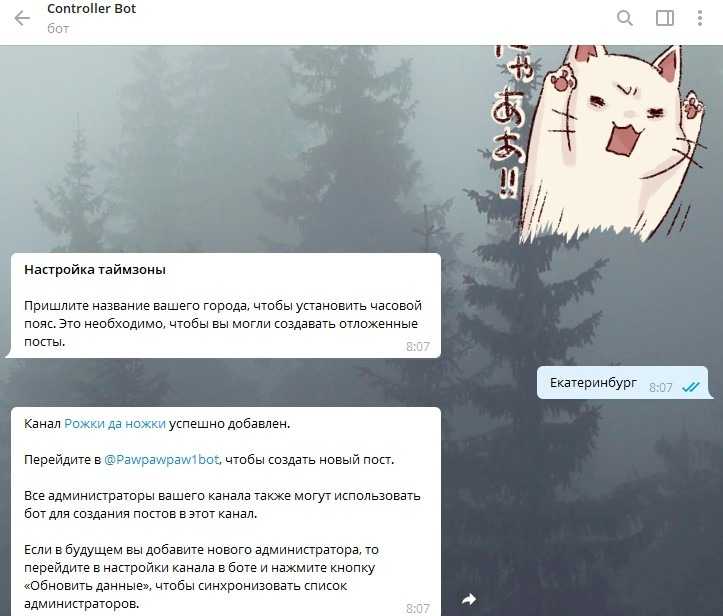
Бот позволяет добавлять к публикуемому посту реакции, опросы, комментарии, кнопки, предварительный просмотр ссылок.
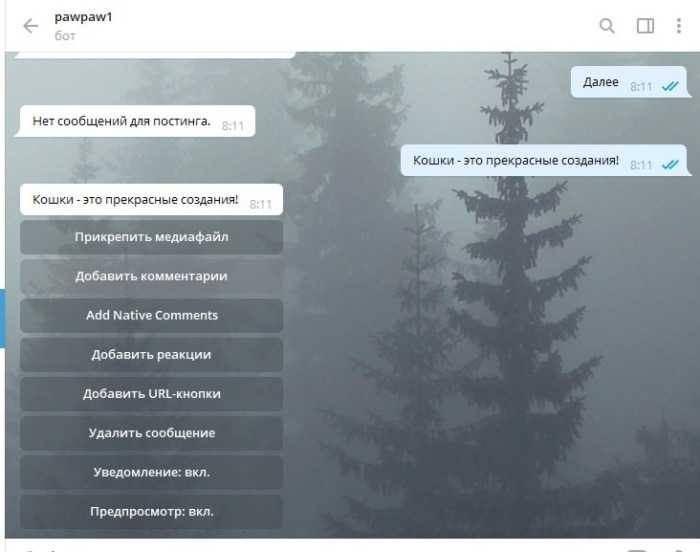
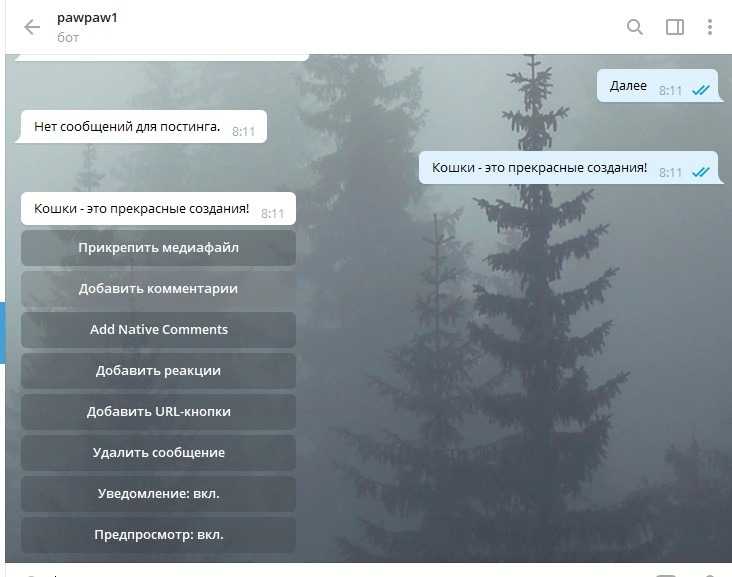
Также там можно просмотреть статистику за неделю или месяц.
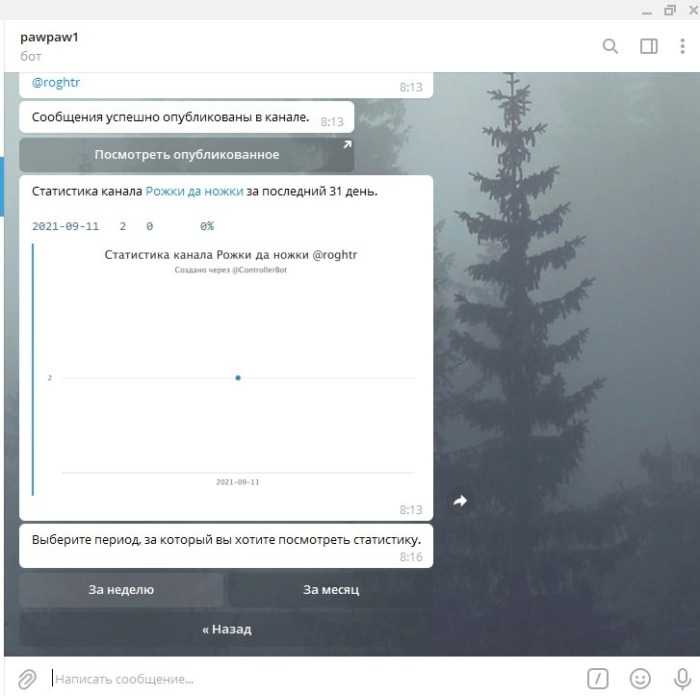
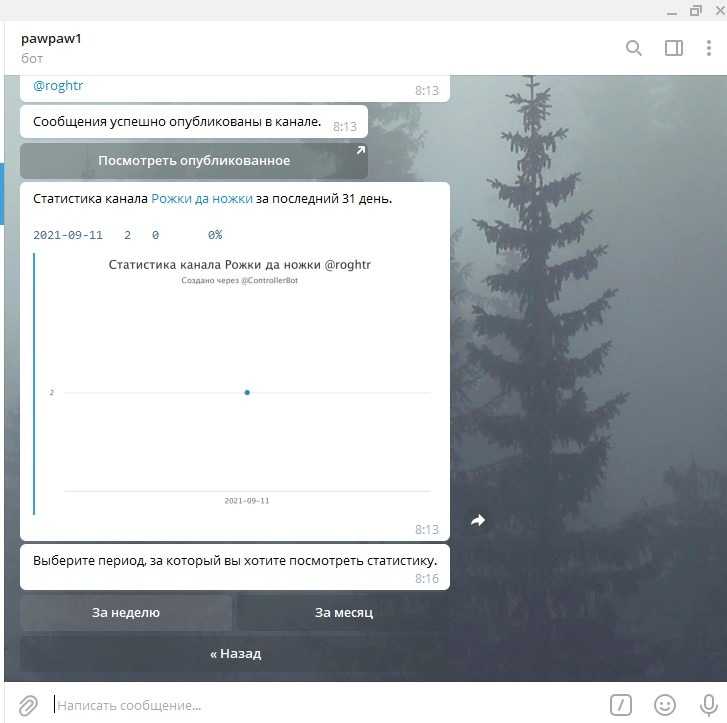
Как использовать Телеграм по назначению?
Как писать сообщения в Телеграмме? Прежде всего, необходимо скачать и установить это приложение. Для устройств, работающих на платформе Андроид, ссылка на инсталлятор программы предоставляется на Плэй Маркете. Если же вы хотите установить софт на компьютер, то вам необходимо скачать файл для Виндовс.

Теперь немного о регистрации. Как начать работать в Телеграмме на телефоне? Для этого вам необходимо создать учетную запись, просто вписав в нужную строку номер вашего мобильного.
Что такое юзернейм в Телеграмме? Это одно из главных отличий данного мессенджера от ему подобных программ. Юзернейм – это придуманный ник или реальное имя, по которому можно найти абонента, если вы, например, не знаете его номера телефона, но очень хотите его добавить в свой список контактов. И если у вас возник вопрос, что это такое логин в Телеграмме, то это может быть как номер телефона человека, так и его юзернейм.
После регистрации перед вами открываются все возможности, которые предоставляет данная программа. Их мы подробно рассмотрели ранее.
Как работает Телеграмм после установки и авторизации? Книга контактов приложения автоматически синхронизируется с той, которая имеется у вас в телефоне. И даже при условии, что вы установили программу на планшет или компьютер, необходимая информация будет считана. Благодаря этому вы сразу сможете увидеть, кто из ваших друзей или родственников пользуется данным мессенджером.
Как пользоваться Телеграмм каналом на компьютере?
Чтобы установить софт на ПК или планшет, работающий на базе Виндовс, необходимо скачать инсталлятор с официального сайта telegram.org. Но помните, что одной из особенностей программы является отсутствие русификации, поэтому о данном процессе вам необходимо позаботиться самостоятельно.
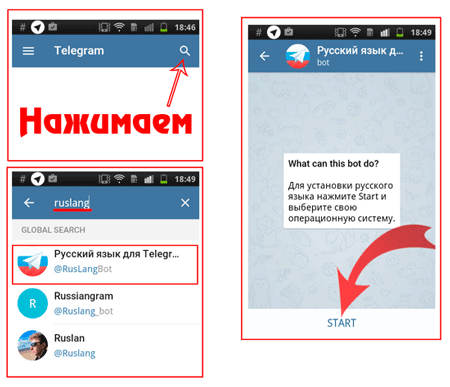
Что делают пользователи в этом случае? Чтобы получить возможность пользоваться приложением на русском языке, необходимо выполнить несколько простых действий:
- В строке поиска ввести имя бота RusLangBot.
- Когда ваш запрос даст результат, вы должны кликнуть на имя бота, после чего откроется окно переписки с ним.
- Во время переписки бот отправит вам ссылку на скачивание русификатора.
- Нажмите на кнопку скачивания и ожидайте завершения этого процесса.
- После скачивания нажмите на появившиеся перед вами вертикальные точки – перед вами откроется меню.
- Чтобы перевести приложение на русский язык сделайте последний шаг – нажмите кнопку Apply localization file. Эта команда означает «применить файл локализации».
Теперь ваш мессенджер переведен на русский язык, и вы можете пользоваться им в свое удовольствие.
Распространенные вопросы
Есть несколько вопросов, которые часто задают новые пользователи мессенджера Телеграмм. В частности, это:
- Что значит «в телеграмме был недавно»? Наверняка, вы раньше могли видеть подобную фразу в Вайбере или ВатсАпе. Обычно программа выдает точное время, когда абонент был в сети. Но если прошло определенное количество часов, а пользователь больше не открывал приложение, то в окошке со временем последнего посещения Телеграмма будет высвечиваться именно эта фраза.
- Что значит draft в Телеграмме? Это «Черновик», или недописанное, но сохраненное сообщение.
Разобраться в принципе работы Телеграмма, даже интуитивно, очень просто. Помимо легкости в использовании, это еще и одно из самых надежных приложений, применяющихся для общения в чате и отправки медиафайлов. Но и у него есть свои достоинства и недостатки, о которых полезно знать.
F-Droid
F-Droid — это альтернативный репозиторий приложений для Android, в котором находятся только программы с открытым исходным кодом. Мейнтейнеры F-Droid пообещали поддерживать Telegram в актуальном состоянии.
Сейчас в репозитории находится версия Telegram-FOSS, которая ничем не отличается от оригинального клиента из Google Play, кроме открытого исходного кода и набора используемых смайликов. В дальнейшем, по заверениям мейнтейнеров, в F-Droid появится и оригинальная версия Telegram.
Откройте F-Droid и подождите, пока он обновит репозитории. Затем отыщите и установите Telegram.
Так можно устанавливать и другие приложения. F-Droid будет автоматически обновлять их.
Загрузить F-Droid →
Как пользоваться телеграмм на телефоне?
Настройки
Первое, что вам необходимо сделать — это войти в само приложение, а затем нажать на меню (три полоски в левом верхнем углу). После этого у вас появится выпадающее меню. Первым делом идите в «Settings».
Ищите пункт «Language» и выбирайте «Русский», чтобы руссифицировать приложение. Изначально, Павел Дуров принципиально не хотел включать русский язык в список поддерживаемых, но недавно все таки такая возможность появилась.
Далее пройдитесь по остальным настройкам. Мне не хотелось бы вам рассказывать про каждую настроечку, так как все написано понятным для всех языком, и думаю, что трудностей у вас не возникнет.
Единственное, для эстетики добавьте себе аватарку, нажав на значок фотоаппарата, а также введите имя пользователя, под которым вас будут видеть.
Да, и еще один нюанс. Зайдите в настройках в пункт «Уведомления и звук». Здесь для каждого типа общения нужно выставлять свои настройки. Например, если вы установите звук и вибросигнал в пункте «Сообщения», то для групповых чатов ничего не изменится, так как данную настройку вы проводили только для личных сообщений. Поэтому ставьте свои настройки.
Как начать общение?
Для того, чтобы начать полноценно пользоваться телеграмм, т.е. общаться с кем-либо из своей записной книжки, вам нужно снова нажать на главное меню (Три полоски), и выбрать пункт «Контакты», после чего найти в списке человека, с которым вы захотите потрындеть. Сверху будут отображаться те люди, у которых уже имеется telegram, а ниже те, у которых его пока нет.
Далее вам остается нажать на контакт и уже в текстовом поле можно спокойно писать сообщение. Здесь всё похоже на Viber и WhatsUp, т.е. нажав на значок смайлика, вы сможете отправить веселые стикеры. Нажав на скрепочку, вы сможете отправить собеседнику фото, видео. музыку, свою геопозицию, контакт, либо же сделать фото и видео в режиме реального времени. Ну а микрофончик, соответственно, позволит вам записать голосовое сообщение. Иногда может сильно пригодиться.
Кроме того, вы можете позвонить кому-нибудь из своей адресной книги. Это можно проделать двумя способами:
- Заходим в меню и выбираем пункт «Звонок», после чего ищем нужного нам человека.
- Начинаем общение с каким-либо из контактов, после чего жмеме на знак трех точке в правом верхнем углу. Вам откроется контекстное меню, в котором будет пункт «Позвонить». Собственно, на него жмете и звоните другу.
Наслаждайтесь!
Время в Телеграме
Настройки времени в Телеграм.
Пользователи в редких случаях интересуются, почему в Телеграмме указывается неправильное время.
Скорее всего, человек недавно сменил сим-карту или переустановил операционную систему, ввиду чего настройки синхронизации с сетью были сброшены.
В Telegram время напрямую зависит от часового пояса, установленного на устройстве по умолчанию, и может отличаться от реального в большую или меньшую сторону.
Текущее
Так как настроить время в Телеграмме невозможно, следует разобраться, откуда оно устанавливается. Ведь пользователь может видеть время последнего посещения контактов или отправленных сообщений. В этом случае говорят о синхронизации сетевого времени, которое автоматически дублируется в приложении, но только при каком-либо действии.
Посещений
Категория времени в Телеграм существует лишь в том смысле, что пользователь может видеть часы сеансов тех контактов, которые не скрывают свое посещение от посторонних глаз. Данная опция также зависит от параметров сети. И при желании человек может сменить время своего последнего визита, использовав ручные настройки сети.
Как посмотреть
Особенностью отображения последнего посещения является неоднозначная трактовка фразы «Был/а недавно». Под этим подразумевается то, что человек открывал приложение в течение часа, дня или недели. И только при неиспользовании Телеграм свыше месяца пользователь оповещается соответствующей надписью, которую можно увидеть в общем диалоге (рядом с иконкой) или в профиле.
Нажав на любой контакт, мессенджер выдает основную информацию об аккаунте владельца. Запись о последнем сеансе отображается прямо под именем и фамилией, напротив кнопки «Позвонить».
Как скрыть
Замаскировать время посещения бывает просто необходимо ввиду назойливого общения либо по личным причинам. Опция находится в настройках, разделе «Конфиденциальность». Для ее активации нажимают на «Последняя активность», под параметром «Кто может видеть время последнего входа» выбирают «Никто».
После этого можно установить исключения для тех лиц, общение с которыми дорого, и нажать «Сохранить». Все остальные контакты больше не смогут контролировать ваше времяпребывание в чате.
Видеозвонки, секретные чаты и другие неочевидные возможности
Telegram постоянно обновляется и обрастает новыми функциями. Мы перечислим главные фишки, которые делают сервис удобным и эффективным.
Видеозвонки
В Telegram можно звонить своим близким и коллегам с использованием видео, как, например, в Skype или WhatsApp. Чтобы осуществить видеозвонок, просто перейдите в чат с человеком, с которым хотите пообщаться, а затем нажмите на правое верхнее меню и выберите «Видеозвонок».
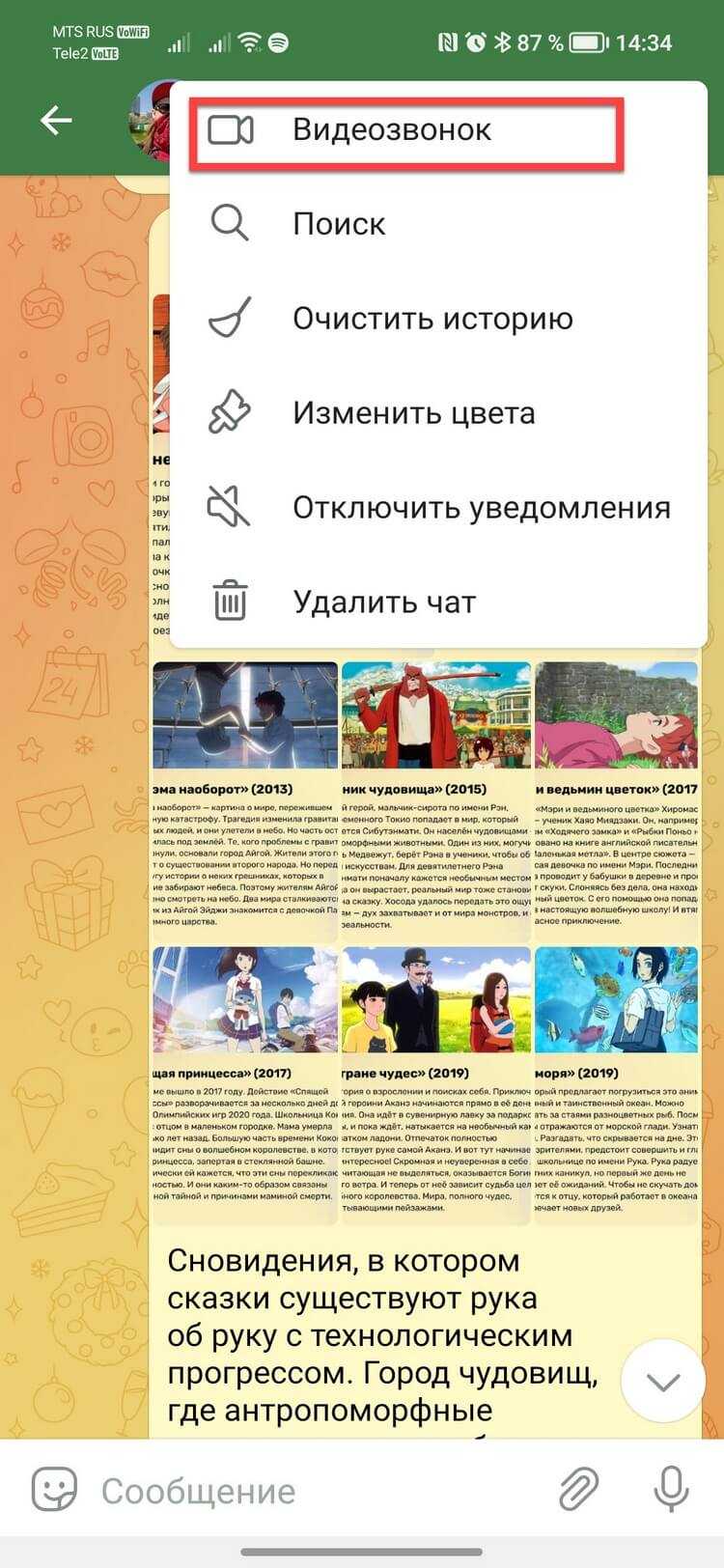
Отложенная отправка сообщений
Ещё одна полезная функция — отправка отложенных сообщений. Вместо моментальной доставки можно выбрать день и время, когда собеседник его получит. Эту фишку удобно использовать например тогда, когда вы не хотите отвлекать коллег на выходных.
Чтобы отправить сообщение с отложенной доставкой, напишите текст и зажмите значок отправки. Откроется меню, выберите «Отправить позже», а затем установите дату и время отправки сообщения.
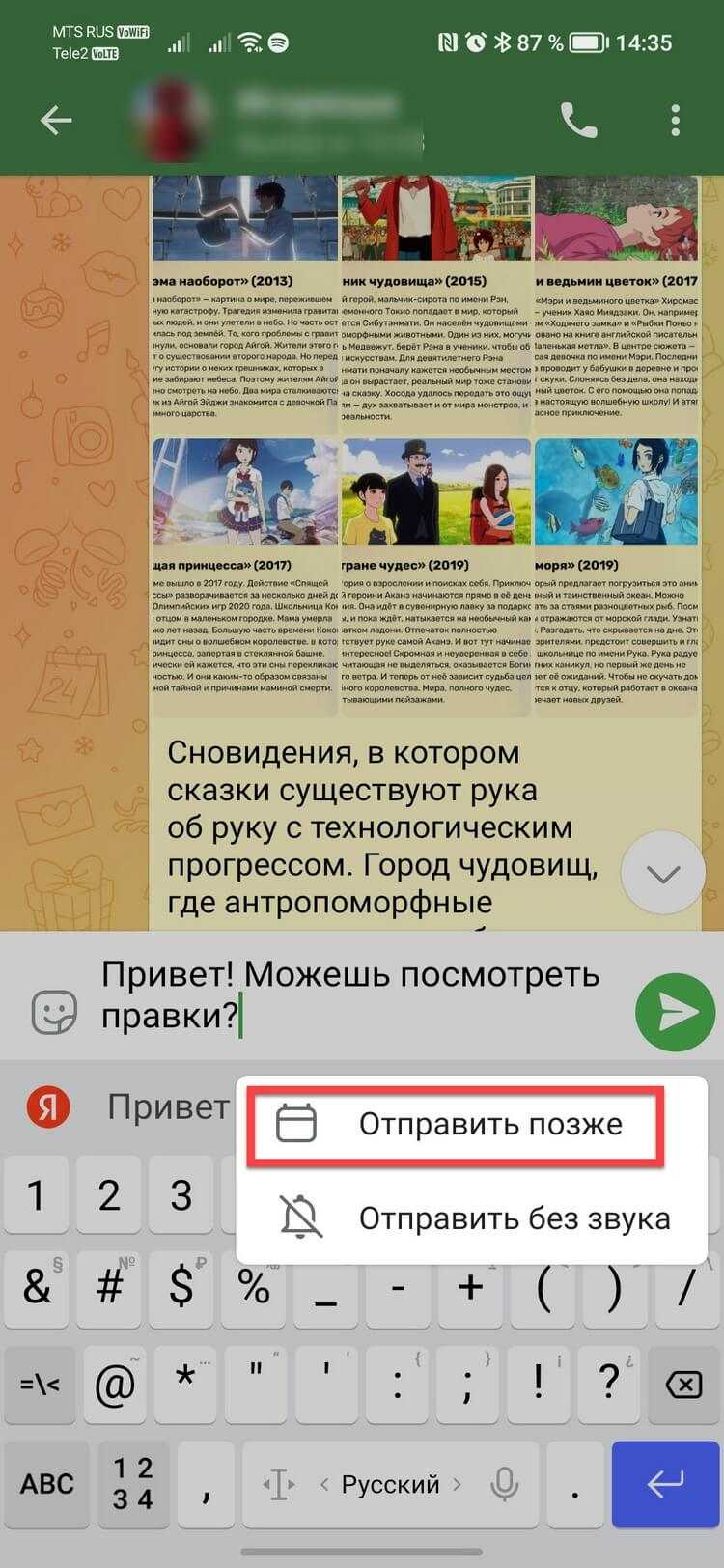
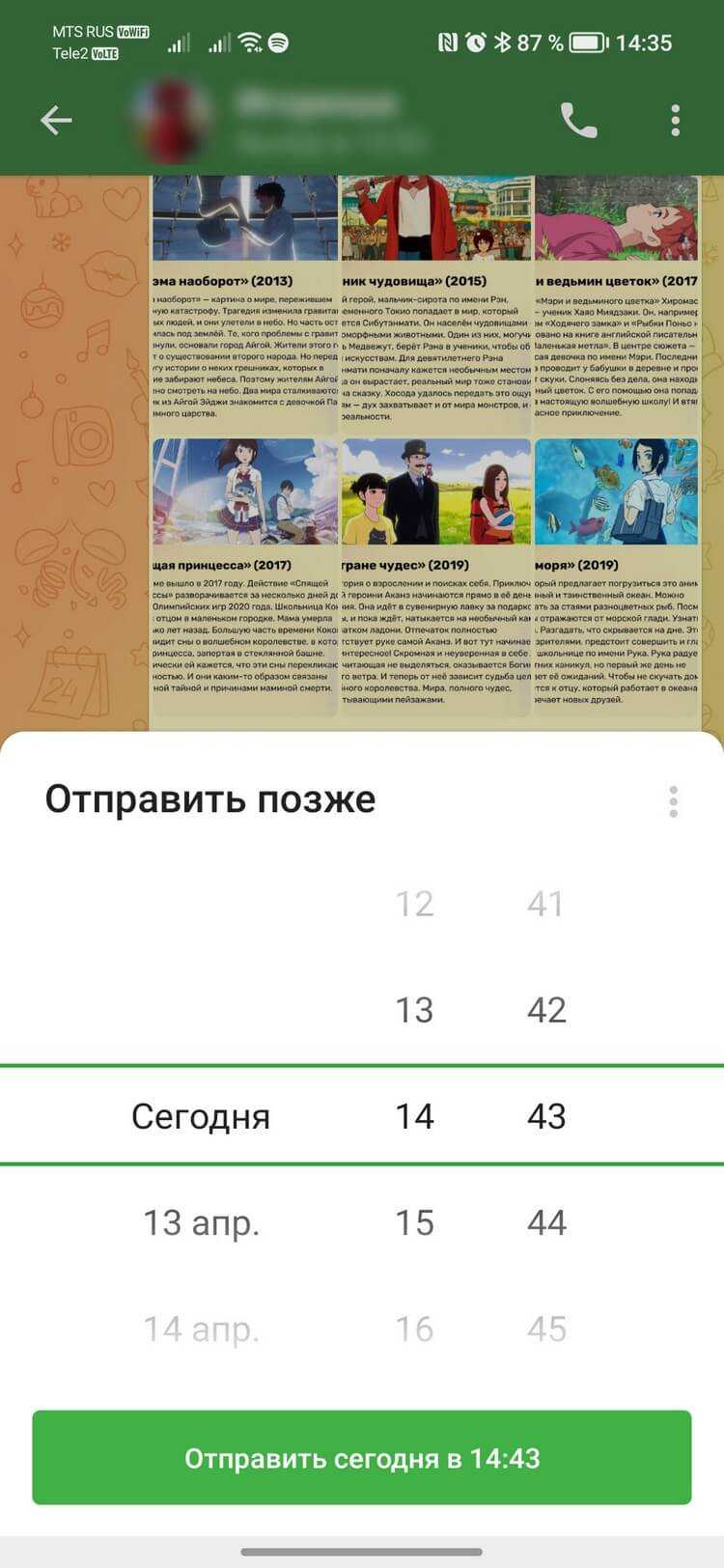
Группировка диалогов по папкам
Долгое время в Telegram не хватало возможности навести порядок: личные и рабочие чаты, группы и публичные каналы просто отображались все вместе. Теперь чтобы навести порядок, перейдите в раздел «Настройки» — «Папки» — «Создать новую папку». Придумайте название папки и добавьте в неё нужные чаты.
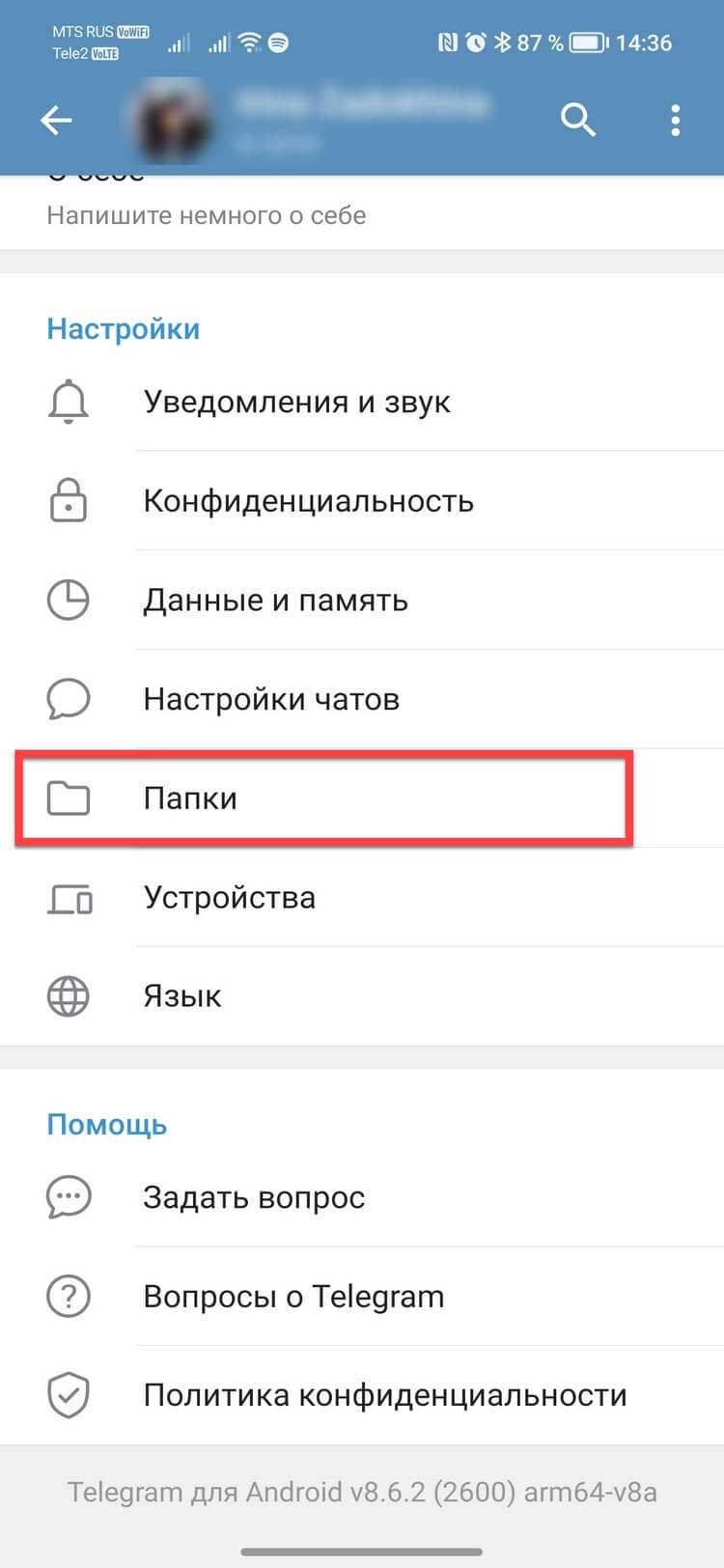
Таймкоды на видео
Малоизвестная, но очень удобная фишка Telegram. Допустим, вам нужно, чтобы собеседник посмотрел видео, но не целиком, а с определённой минуты. Чтобы не заставлять пользователя перематывать видео, просто вместе со ссылкой на него добавьте время, с которого нужно начать просмотр. Например, «смотреть с 1:05». Мессенджер автоматически начнёт проигрывать видеозапись с этого момента.
Секретные чаты и самоуничтожающиеся файлы
Секретные чаты — это чаты с повышенной степенью защиты. Для них используется усиленное шифрование, а информация из них не хранится на серверах Telegram. Чтобы создать такой чат, нужно открыть профиль контакта, с которым хотите создать секретный чат, затем перейти в меню в правом верхнем углу и нажать «Начать секретный чат». В мессенджере будет создан отдельный чат с выбранным пользователем, но уже секретный. Сообщения из такого чата пересылать другим контактам нельзя.
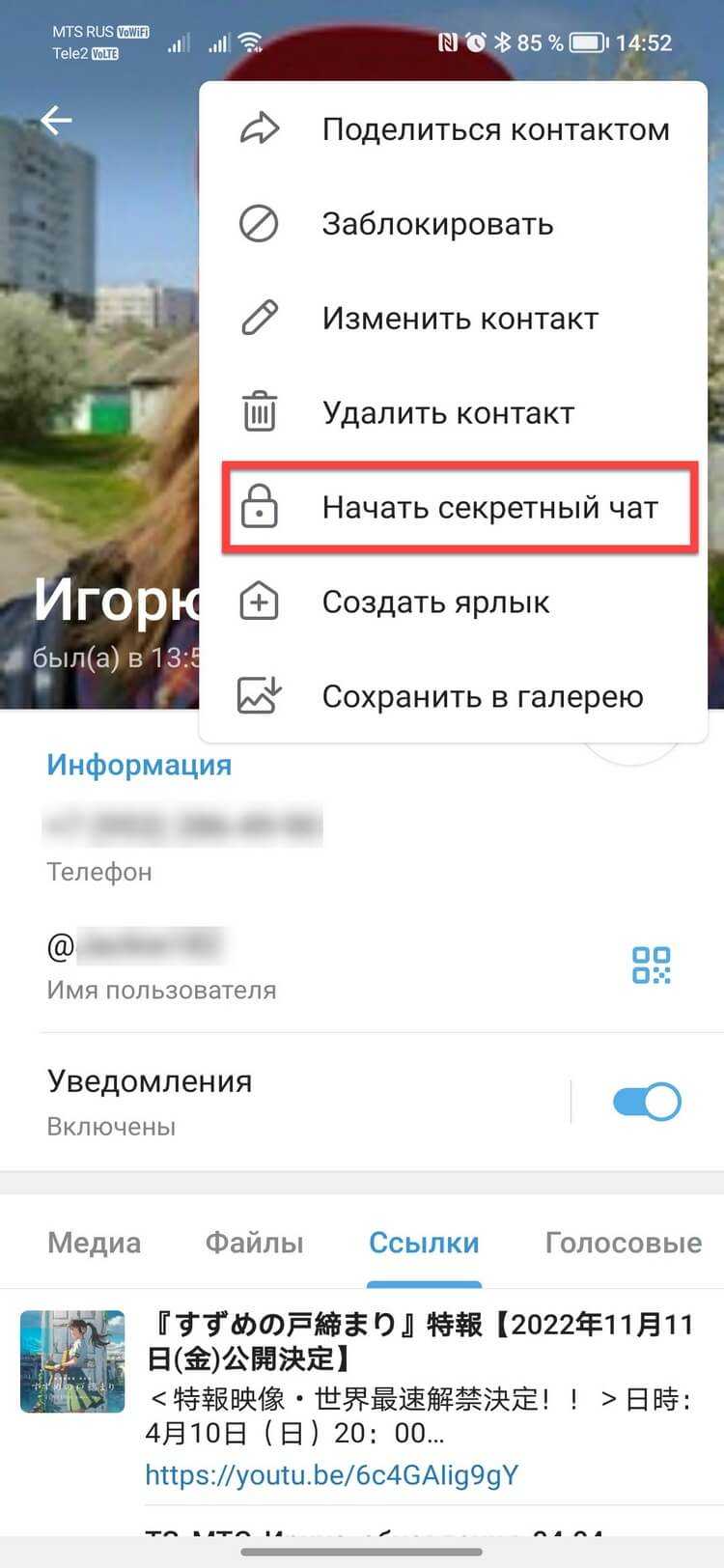
Ещё одна фишка секретного чата — если нужно отправить конфиденциальную фотографию или видео, можно задействовать дополнительные меры безопасности. Telegram умеет автоматически удалять файлы с устройства собеседника по истечении определённого отправителем времени. Получатель не сможет пересылать такие файлы другим контактам. А если он сделает скриншот, мессенджер уведомит отправителя.
Чтобы отправить такой самоудаляющийся контент, нужно зайти в настройки чата и выбрать опцию «Включить удаление по таймеру». Появится иконка таймера, укажите время до исчезновения. Отсчёт начнётся с момента просмотра сообщения.
Хештеги в чатах
Быстро найти какие-то важные сообщения могут помочь хештеги. Они работают так: если набрать в поиске нужный хештег, мессенджер выведет списком все сообщения, в которых присутствует хештег. Ставить хештеги очень просто: поставьте символ решётки, а затем без пробела ключевое слово — #воттак.
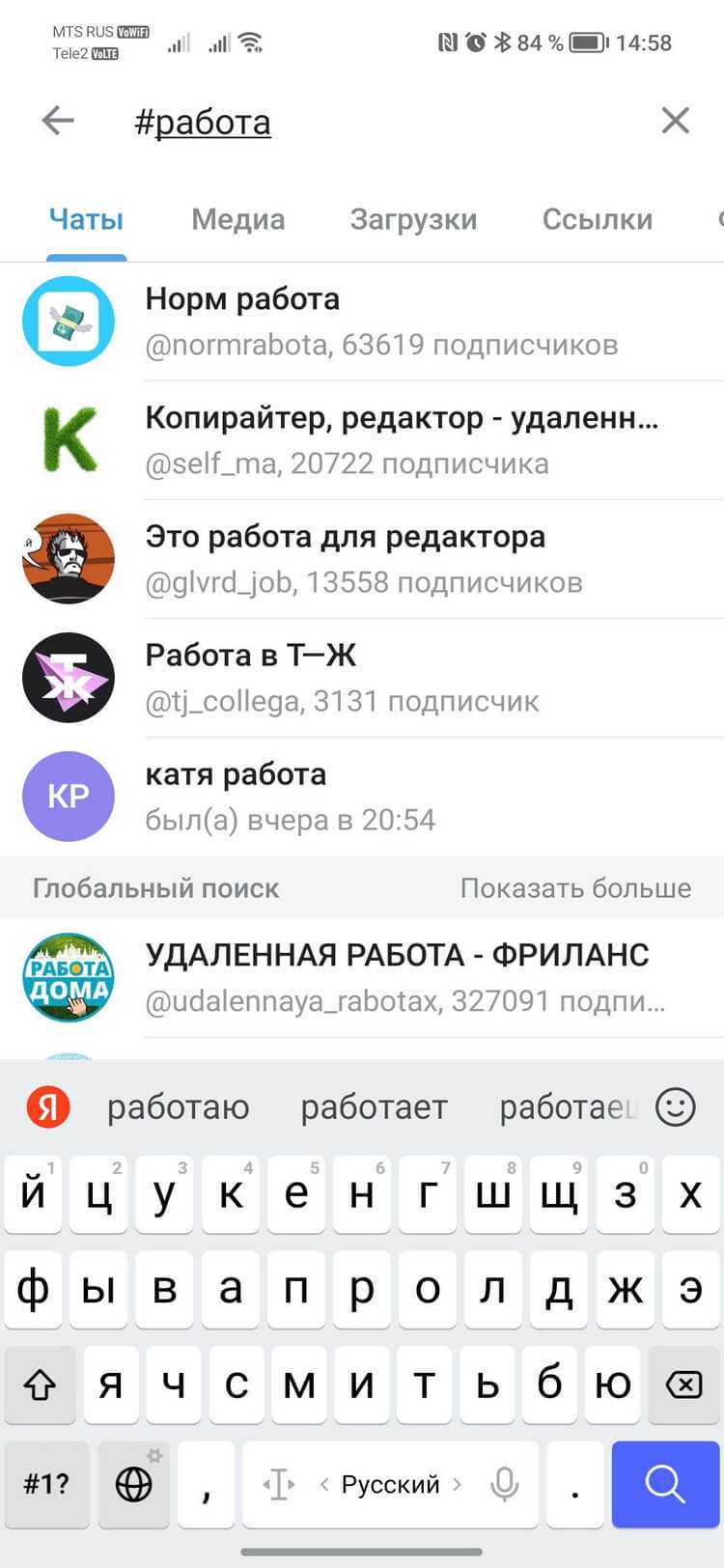
Лайфхак на все времена: в Telegram можно общаться, не переживая за тающий пакет гигабайтов. Подключите опцию МТС, которая делает безлимитным трафик в популярных мессенджерах.
Как выйти из Телеграма удаленно?
Краткий мануал о том, как пользоваться Телеграмом на телефоне, завершить логичней всего рекомендацией, позволяющей выйти из мессенджера удаленно. Для этого потребуется зайти в приложение с ПК или другого устройства и в разделе «Настройки» выбрать пункт «Безопасность и приватность». Кликнув по «Активным сеансам», нужно нажать на клавишу «Завершить все другие сеансы». Остается только отключить приложение на том устройстве, с которого выполняется вход в текущей сессии.
Читайте далее:
Удаляем аккаунт Телеграм с телефона полностью
Исправляем ошибки в тексте и содержании: сообщения в Телеграм
Самоудаляющиеся сообщения и очищенный секретный чат: как это и многое другое осуществить в Телеграм?
Удаляем все лишнее от Телеграма на телефоне
Обновление Телеграма на телефоне. Можно обойтись без этого?
Каналы в Телеграмме и их использование
В мессенджере есть еще одна необычная для обычного рассыльщика сообщений функция — так называемые каналы. Это такие чаты, специализирующиеся по большей части на рекламных и других массовых рассылках.
Несмотря на столь централизованную рекламную направленность каналов, они могут создаваться каждым пользователем отдельно для своих собственных нужд: например, вам нужно следить за обновлениями вашего любимого сайта или высылать иного рода оповещения о событиях в интернете – для всего этого отлично подойдет созданный вами канал.
Еще одной отличительной чертой канала на Телеграмме является такое ограничение: канал вы можете читать, а вот оценивать или оставлять под какой-либо информацией комментарий вы не сможете. Найти публичные (не закрытые его создателем для всеобщего просмотра) каналы можно через обычный поисковик (поисковую строчку) Телеграмма.
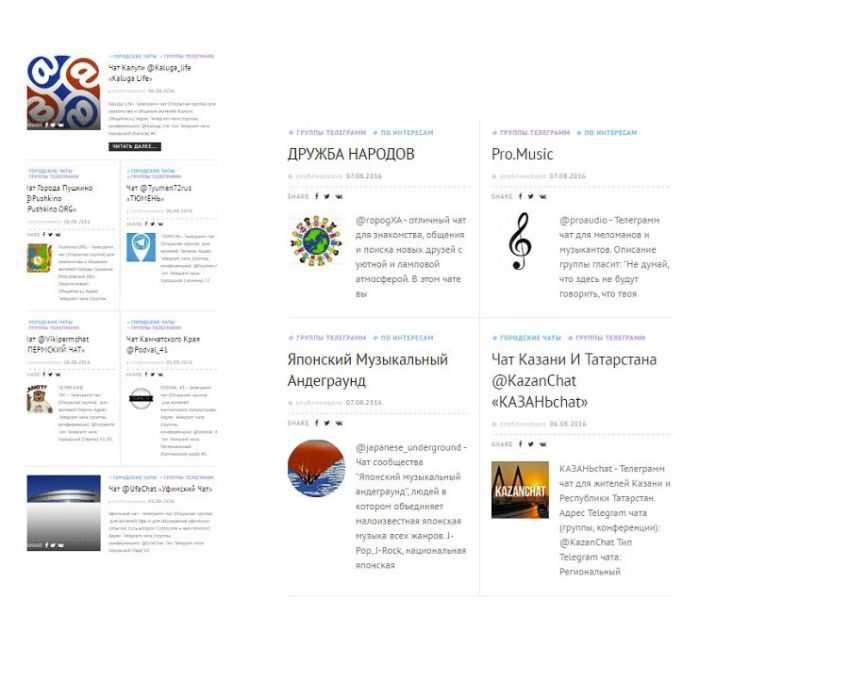
Итоги
Поздравляю, теперь вы знаете, как создать канал в Телеграмме!
Еще парочка фишек для тех, кто дочитал статью до конца.
Для достижения максимального успеха выбирайте узкую тему канала и проведите мониторинг конкурентов. Если их много, но вы понимаете, что можете писать лучше и интереснее — пора начать действовать.
Помните, что правильный выбор тематики — залог успеха в продвижении.
Еще 3 секрета для любознательных:
- Создайте контент-план на неделю и месяц. В нем укажите темы запланированных публикаций;
- Самостоятельно пишите авторам каналов со смежной тематикой, не ждите пока вас пригласят первыми;
- Организуйте интерактив в паблике, чтобы повысить вовлеченность подписчиков (ребусы, конкурсы, опросы и прочее).
Помните, что рост канала напрямую связан с вашей активностью его продвижения. Если вы будете сидеть сложа руки, цифра подписчиков.
Чат-боты Телеграм
Многие интересуются, как создать опрос в Телеграмме на канале. Это можно сделать с помощью чат-бота @vote для проведения голосований. А с помощью полезных чат-ботов @ControllerBot и @mrkdwnrbt можно легко форматировать текст (при необходимости скрывать или подчеркивать слова, ставить ссылки).
В целом, тренды постоянно меняются. Поэтому предлагаю следить за ними вместе. Вступайте в нашу группу , чтобы получать выжимку полезной информации по интернет-маркетингу и не только.
А если хотите получить профессиональную помощь в составлении контент-плана для Телеграм-канала или в целом по продвижению бизнеса в онлайне, свяжитесь со мной.
Автор блога — Юлия Чмыхалоklienti.zdes@gmail.comhttps://klienti-zdes.ru/